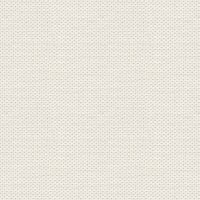

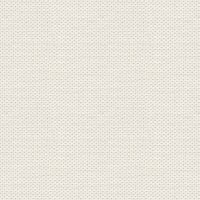
Matrialepakker
Du kan hente min gratis materialepakke her
Du bruger min matrialepakke sådan:
Tag figuren V4 eller Aiko frem og giv den tøjet på

Gå op i Material for oven (det er materialerummet)

Tryk på den lille sorte trekant ved siden af Object og find figurens navn. Hvis det er tøjet
der er figuren, så find tøjets navn. Jeg har brugt tøjet Rose's Willow

Tryk på det Tools for oven som er orange her under, hvis det ikke er det i forvejen:
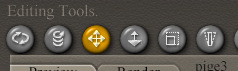
I det her tilfælde hedder Materialet Victorian_Materials
Gå i Matrialebiblioteket som vises ude i højre side
Tryk på den lille sorte trekant ... Materials ... gå ud på Rehder ... og på Rehder ... og ned på Victorian_Materials
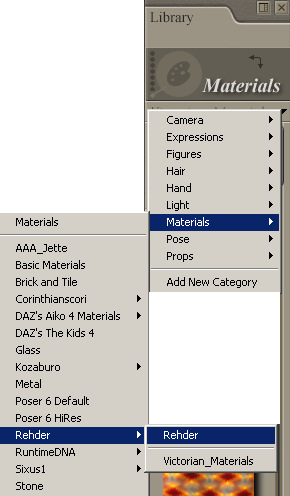
Nu skulle du gerne have åbnet materialemappen og det ser sådan ud:

For oven hvor der står Material trykker du på den lille sorte trekant, og trykker på den del tøj som skal
have texturen på. Det vil være forskelligt hvad der står, alt efter hvad det er for noget tøj. Jeg har valgt den
øverste del af tøjet først. Så render man ikke rundt i hvad for en man nu har taget.
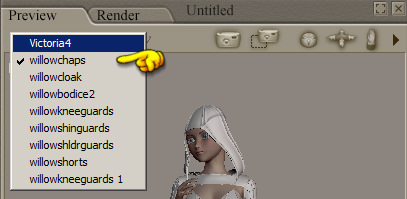
Dobbeltklik på den texture du vil have På fra materialebiblioteket.
Nu vil jeg vælge willowcloak samme sted hvor jeg valgte den anden del tøj.
Dobbeltklik på materialet der skal på, lige som før.
Gør det på alle dele.
Du kan også vælge tøjdelen her hvor du ser texturen hvis der er noget på.
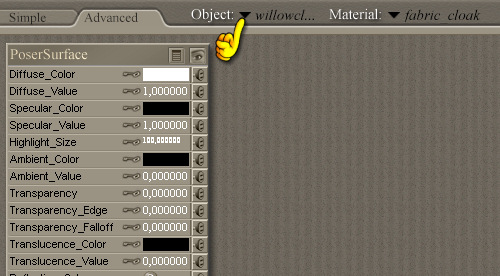
Nogle gange er der flere dele i en ting tøj. Det kan feks. være en sløjfe eller et bælte.
Derfor skal man også vælge de forskellige dele oppe hvor der står Material.
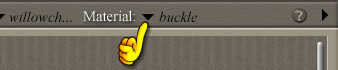
Når du skal gemme din nye texture gør du sådan
Gå ud af den materialemappe du var i.
I Materialebiblioteket kan du oprette din egen mappe. Tryk på den lille sorte trekant.
Vælg Add new category
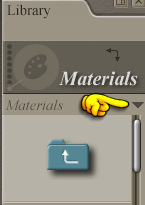
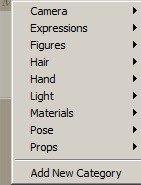
Skriv navnet på din mappe i linjen og tryk ok.
Find willovchaps som da du skulle have textures på og tryk på den.
Åben din mappe i biblioteket. Tryk på plusset i bunden.
Så kommer dette frem: skriv det navn du vil have på tøjet.
Tryk på material Collection
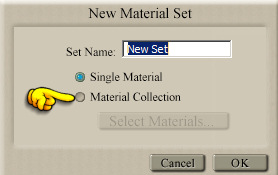
Tryk så på Select Materials som nu er aktiv.
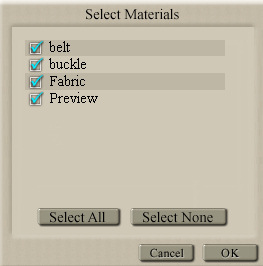
Tryk Select all og tryk ok.
Nu skal du trykke på de dele tøj som før , en efter en og gemme dem
på samme måde.
Nu har du lavet dine Materialefiler.
Nu skal den bare laves om så du kan bruge den i Posebiblioteket.
Gå ind i dit drev der hvor du har dit Poserprogram. Gå ind i Poser 6...Runtime...Libraries....Materials
Find din mappe du lige har lavet ... højreklik på din fil der hedder noget med mc6 til sidst...
Tryk på Edit with Notepad ++
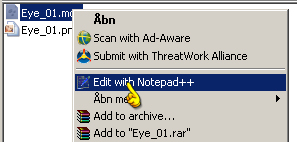
Nu åbnes filen som et script i notepad.
Marker 7.2 og skriv i stedet for 6. Hvis det er poser 6 du har brugt så står der 6 i forvejen.
Marker mtlCollection og skriv i stedet figure.
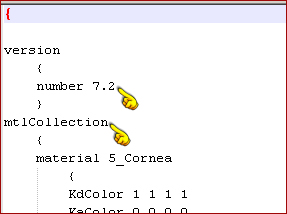
Nu skulle det se sådan ud:
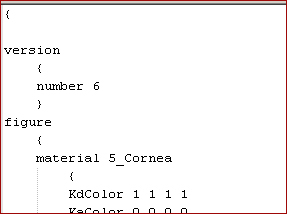
Gå op i Gem som
Browsen kommer frem og nu skal du browse dig frem til din Pose mappe
som du har lavet til din figurs nye øjne.
Marker så mc6 og skriv i stedet for pz2 efter punktummet.

Hvis du har gjort det rigtigt ,så skulle dine nye øjne nu kunne bruges i posebiblioteket.
Når du går ind i posebiblioteket ser ikonet sådan ud:
 eller det er din figur i en dårlig udgave
eller det er din figur i en dårlig udgaveDet må vi have lavet om
Dobbeltklik på ikonet for at se om det virker.
For at teste det skal du selvfølgelig ikke have texturen på dukken i forvejen.
Når du har sat øjnene på så Render
Gå op i file export Image
Gem som Png
Åben filen i dit Grafikprogram
Giv din figur en baggrund
Resize til 91x91 pixels.
Gå op i File...Save as som png
Brows dig frem til din Pose mappe og gem som. Filen skal hedde det samme som den anden fil (pz2).
Det vil sige at hvis dit tøj hedder kappe.pz2 så skal filen hedde: kappe.png.
Når du på ny går ind i mappen i Pose biblioteket så har pngfilen erstattet den hvide mand (eller din figurs billede).
Sådan gemmer du nye textures til Posebiblioteket
På samme måde gemmer du andre Matfiler, som hud og ny textures til tøj.
©Rehders-Design